u盘修复工具 portfree production program 绿色汉化中文简体版v05
portfree production program是一款专门针对U盘修复的软件,其修复原理是通过低级格式化的方法将U盘的扇区重新进行整理分区,让其还原到初始状态。对于物理损坏的U盘来说是无法修复的。使用portfree production program修复U盘的话会将U盘中的资料全部抹除,有重要资料的慎用,请尝试使用恢复工具将资料会出出去后在进行使用。
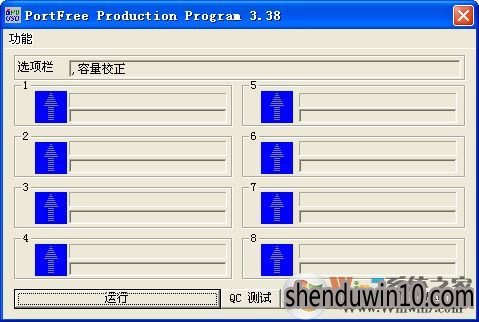
修复成功案例:
当我们将U盘连接到电脑上,U盘的指示灯开始一闪一闪,打开计算机后能够看到U盘的磁盘盘符,但是在打开的时候却提示“请将磁盘插入驱动器”,无法正常打开,通过格式化的方法也无法解决问题依旧。 此时我们打开portfree production program v3.38将其进行低格从而解决了问题,恢复了U盘的,即可正常使用!
portfree production program 绿色汉化v3.38使用方法:
1、下载portfree production program 绿色汉化v3.38,将其解压出来;
2、打开解压得到的文件夹,双击运行PDX8v3.38_yfy.exe 进行安装;
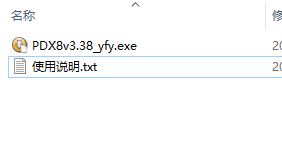
3、在软件安装界面点击【下一步】,选择“我同意”点击【下一步】;

4、点击“下一步”选项安装路径,点击下一步,在:“选择附加任务”界面将 不需要的选项勾去掉,如下图所示:
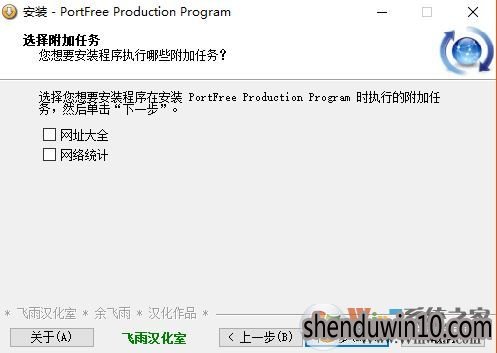
5、安装完成后点击【完成】即可!

使用方法:
portfree production program是一款专门针对U盘修复的软件,其修复原理是通过低级格式化的方法将U盘的扇区重新进行整理分区,让其还原到初始状态。对于物理损坏的U盘来说是无法修复的。使用portfree production program修复U盘的话会将U盘中的资料全部抹除,有重要资料的慎用,请尝试使用恢复工具将资料会出出去后在进行使用。
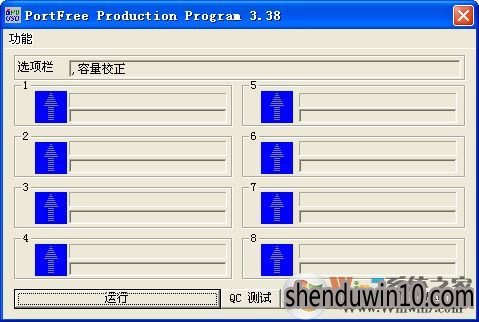
修复成功案例:
当我们将U盘连接到电脑上,U盘的指示灯开始一闪一闪,打开计算机后能够看到U盘的磁盘盘符,但是在打开的时候却提示“请将磁盘插入驱动器”,无法正常打开,通过格式化的方法也无法解决问题依旧。 此时我们打开portfree production program v3.38将其进行低格从而解决了问题,恢复了U盘的,即可正常使用!
portfree production program 绿色汉化v3.38使用方法:
1、下载portfree production program 绿色汉化v3.38,将其解压出来;
2、打开解压得到的文件夹,双击运行PDX8v3.38_yfy.exe 进行安装;
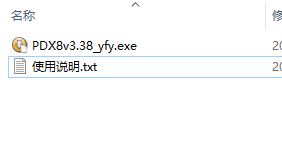
3、在软件安装界面点击【下一步】,选择“我同意”点击【下一步】;

4、点击“下一步”选项安装路径,点击下一步,在:“选择附加任务”界面将 不需要的选项勾去掉,如下图所示:
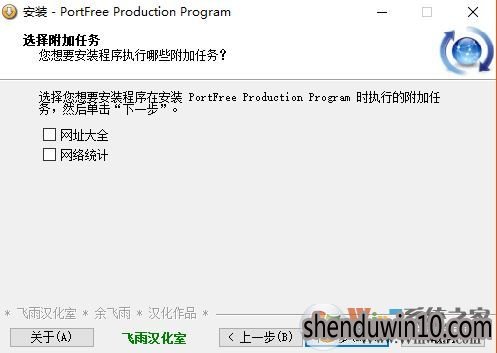
5、安装完成后点击【完成】即可!

使用方法:
1、点击软件右下角的“选项”,将出现如下窗口;
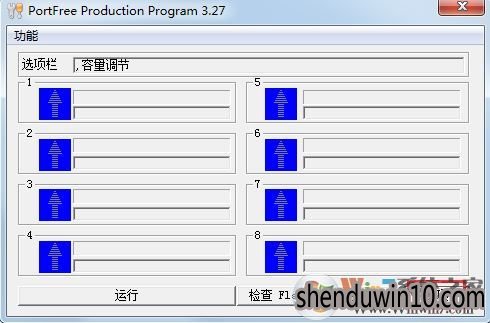

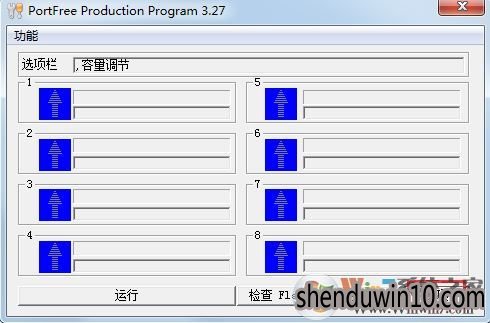

2、选择“其它”,选择“类型”-- 》“可移动设备”;


3、选择“容量校正”,在这里选择你的U 盘的容量;如果在这里没有你所要的容量,请单击“添加”,填写你所需的容量;


4、请选择“Flash 测试”,选择“低级格式化”;这里有两个参数,一个是所有模块(它的意思是低格式化整个盘),另一个是正常模块(它的意思是只低格式化好的区块,这个参数适合于含有坏区的U盘);


5、都按照以上方法选择好之后,请单击“确定 ”,保存设置,然后将U盘接到电脑上,单击 “运行 ”,开始低格式化。


- 专题推荐
- 深度技术系统推荐
- 1深度技术Ghost Win10 (64位) 游戏装机版V2017.04月(永久激活)
- 2深度技术Ghost Win10 x86(1809专业版)v2018.11(完美激活)
- 3深度技术Ghost Win10 x64位 经典专业版 2020.10月(绝对激活)
- 4深度技术Ghost Win10 x64 快速纯净版2020V06(永久激活)
- 5深度技术Ghost Win10 x32 精简装机版 v2018.02(自动激活)
- 6深度技术Ghost Win10 X32位 抢先装机版2017V02(无需激活)
- 7深度技术Ghost Win10 X64 极速纯净版v201803(无需激活)
- 8深度技术Ghost Win10 (X64) 全新专业版 v2021年06月(完美激活)
- 9深度技术Ghost Win10 64位 增强装机版 2016年07月
- 10深度技术Ghost Win10x86 多驱动纯净版v201812(完美激活)
- 精品软件推荐
- 深度技术教程推荐
本站发布的系统与软件仅为个人学习测试使用,不得用于任何商业用途,否则后果自负,请支持购买微软正版软件!
如侵犯到您的权益,请及时通知我们,我们会及时处理。
Copyright @ 2024 深度win10系统官网 版权所有 备案号:川ICP备19026666号-8


